“О нет! Я случайно удалил важные фотографии и видео со своей SDXC-карты. Пожалуйста, предложите какие-нибудь способы вернуть мои файлы?"
Если вы когда-нибудь оказывались в подобной ситуации и лихорадочно искали способы восстановить удаленные файлы с вашей SDXC-карты, вы не одиноки. Многие люди сталкивались с подобной ситуацией, когда понимали, что потеряли ценные данные со своих карт памяти.
Но не волнуйтесь - во многих случаях восстановление SDXC-карт возможно, и мы готовы помочь вам в этом процессе. В этом подробном руководстве мы рассмотрим различные методы восстановления данных с карты SDXC, включая использование специализированного программного обеспечения и другие исправления при попытке восстановить данные с карты SDXC.
Являетесь ли вы профессиональным фотографом, обычным пользователем или кем-то средним, эта статья предоставит вам знания и лучшее программное обеспечение для восстановления данных с SDXC-карт.
Попробуйте Wondershare Recoverit для восстановления данных.

В этой статье
Часть 1. Обзор SDXC-карты
Прежде чем мы обсудим, как восстановить удаленные файлы с SDXC-карты, давайте сначала выясним, что такое SDXC-карта. SDXC расшифровывается как Secure Digital Extended Capacity. Эти карты представляют собой тип съемных карт флэш-памяти, используемых в различных устройствах, таких как фотоаппараты, смартфоны и планшеты.
Карты SDXC обеспечивают большой объем памяти - от 64 ГБ до 2 ТБ, что делает их идеальными для хранения больших объемов данных, включая фотографии с высоким разрешением и видео в формате 4K. Высокая скорость работы и большая емкость делают карты SDXC популярными как среди профессионалов, так и среди энтузиастов, а также делают восстановление карт SDXC важным навыком, который необходимо освоить в случае случайного удаления.
Часть 2: Карты SDXC И стандартные SD-карты? В чем разница
Чтобы лучше понять карты SDXC, полезно сравнить их со стандартными SD-картами.
Вот таблица, в которой указаны основные различия:
| Особенность | Карта SDXC | Стандартная SD карта |
| Вместимость | От 64 ГБ до 2 ТБ | До 2 ГБ |
| Файловая система | exFAT | FAT16 или FAT32 |
| Скорость чтения/записи | До 300 МБ/с | До 25 МБ/с |
| Совместимость | Новые устройства | Широкая совместимость |
| Идеальное использование | Фотографии с высоким разрешением, видео в формате 4K | Основные требования к хранилищу |
| Восстановление данных | Для восстановления данных на SDXC-карте могут потребоваться специализированные инструменты | Упрощенный процесс восстановления файлов SD |
Понимание этих различий имеет решающее значение при рассмотрении вопроса о том, как восстановить удаленные данные с SDXC-карты, поскольку процесс восстановления может незначительно отличаться от стандартных SD-карт.
Часть 3. Почему данные удаляются с SDXC-карты
Прежде чем мы рассмотрим методы восстановления данных с SDXC-карты, важно понять, почему данные могут быть удалены в первую очередь. Вот несколько распространенных причин:
- Случайное удаление: Это, пожалуй, самая распространенная причина. Вы можете случайно нажать кнопку "Удалить", просматривая свои файлы.
- Форматирование: При форматировании SDXC-карты все данные будут удалены. Это может произойти случайно или когда вам кажется, что вы уже создали резервную копию своих файлов.
- Повреждение файловой системы: Если файловая система вашей SDXC-карты повреждена, может показаться, что файлы были удалены.
- Физическое повреждение:Падение карты или воздействие на нее экстремальных температур может привести к потере данных.
- Вирусная атака: Хотя вредоносное ПО редко встречается на картах SDXC, оно потенциально может привести к потере данных.
- Сбой питания: Если ваше устройство отключает питание во время записи данных на карту SDXC, это может привести к потере или повреждению файлов.
- Неправильное извлечение: Извлечение SDXC-карты из устройства без надлежащего извлечения может привести к потере данных.
Понимание этих причин поможет вам предотвратить потерю данных в будущем и поможет выбрать правильный метод восстановления данных с SDXC-карты.
Часть 4: Как выполнить восстановление SDXC-карты
Когда дело доходит до восстановления данных с SDXC-карт, одним из наиболее эффективных методов является использование специализированного программного обеспечения для восстановления данных с SDXC-карт. В этом разделе мы расскажем вам о процессе использования Recoverit для восстановления данных с SDXC-карт.
Использование Recoverit для восстановления SDXC-карт
Recoverit - это мощное программное обеспечение для восстановления SDXC-карт, предназначенное для восстановления данных с различных устройств хранения, включая SDXC-карты.
Вот пошаговое руководство о том, как использовать Recoverit для восстановления удаленных элементов с SDXC-карты:
Шаг 1: Посетите официальный веб-сайт Recoverit и установите программное обеспечение. Следуйте инструкциям по установке, чтобы настроить его на своем компьютере. Подключите карту SDXC к ПК с помощью устройства для чтения карт памяти. Откройте программу Recoverit на своем компьютере. В интерфейсе Recoverit вы увидите список доступных дисков. Выберите свою SDXC-карту из этого списка. Нажмите на кнопку "Пуск".

Шаг 2:Программа Recoverit тщательно просканирует вашу SDXC-карту на наличие удаленных файлов.

Шаг 3: После завершения сканирования вам будет представлен список файлов, которые можно восстановить. Вы можете просмотреть эти файлы, чтобы убедиться, что они именно те, которые вы хотите восстановить.

Шаг 4:Выберите файлы, которые вы хотите восстановить, и нажмите на кнопку "Восстановить".
Использование Recoverit для восстановления данных на SDXC-картах может быть очень эффективным, особенно при работе с недавно удаленными файлами. Однако важно отметить, что успех восстановления может зависеть от таких факторов, как то, как давно были удалены файлы и были ли с тех пор записаны новые данные на карту памяти.
Помните, что при попытке восстановить данные с карты SDXC крайне важно прекратить использование карты сразу же после того, как стало известно о потере данных. Это помогает предотвратить перезапись удаленных данных и увеличивает шансы на успешное восстановление.
Узнайте больше »: Какое программное обеспечение для восстановления данных с SD-карты является лучшим?
Часть 5: Другие исправления, которые можно попробовать для восстановления данных на SDXC-карте
Хотя использование специализированного программного обеспечения, такого как Recoverit, часто является наиболее эффективным методом восстановления SDXC-карт, есть и другие исправления, которые вы можете попробовать. Эти методы иногда могут устранить проблемы, которые мешают вам получить доступ к вашим файлам, или даже могут привести к успешному восстановлению файлов SD в определенных ситуациях.
Исправление 1: Назначьте новую букву диска
Иногда Windows может не назначить букву диска вашей SDXC-карте, что делает ее невидимой для вашей системы. Присвоение новой буквы диска может снова сделать карту памяти доступной, что потенциально позволит вам восстановить ваши файлы.
Шаги:
Шаг 1: Щелкните правой кнопкой мыши на кнопке "Пуск" и выберите "Управление дисками". Найдите свою SDXC-карту в списке накопителей. Щелкните правой кнопкой мыши на SDXC-карте и выберите "Изменить букву диска и пути к нему".
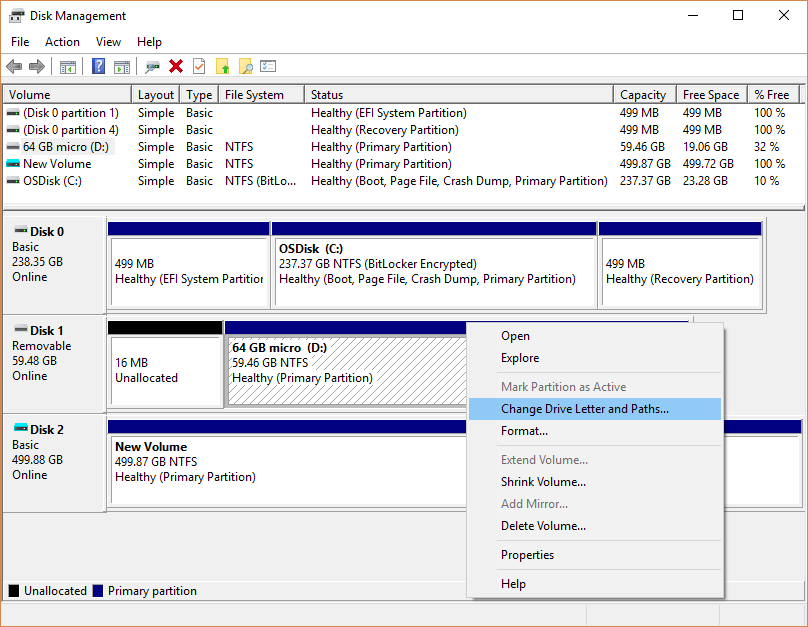
Шаг 2:Нажмите "Добавить", если буква диска не назначена, или "Изменить", если вы хотите назначить новую букву. Выберите букву диска и нажмите "ОК".
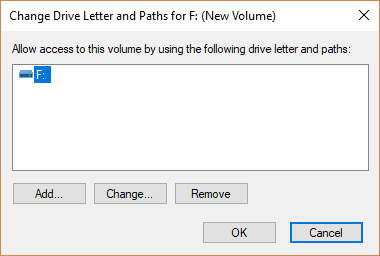
Исправление 2. Запустите команду CHKDSK
Команда CHKDSK (Проверить диск) может идентифицировать и исправлять определенные типы ошибок файловой системы. Иногда это позволяет восстановить доступ к файлам, которые, как представляется, были удалены из-за повреждения файловой системы.
Шаги:
Шаг 1: Откройте командную строку от имени администратора. Введите "chkdsk X: /f" (замените X на букву диска вашей SDXC-карты) и нажмите Enter.
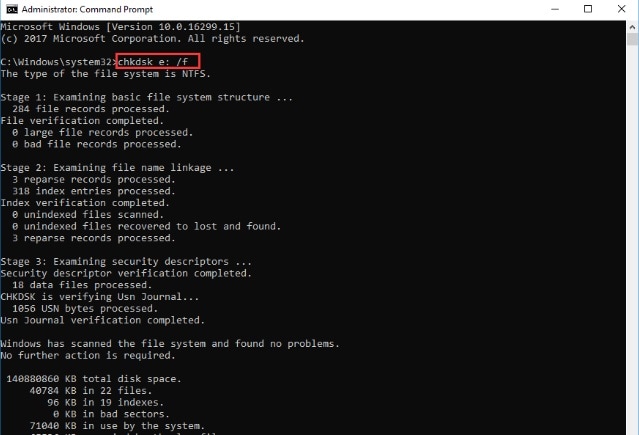
Шаг 2: Дождитесь завершения процесса и перезагрузите компьютер.
Исправление 3: Переустановите драйверы устройств
Устаревшие или поврежденные драйверы устройств иногда могут вызывать проблемы с картами SDXC, делая их нечитаемыми. Переустановка драйверов может устранить эти проблемы.
Шаги:
Шаг 1: Щелкните правой кнопкой мыши на кнопке "Пуск" и выберите "Диспетчер устройств". Разверните раздел "Диски".
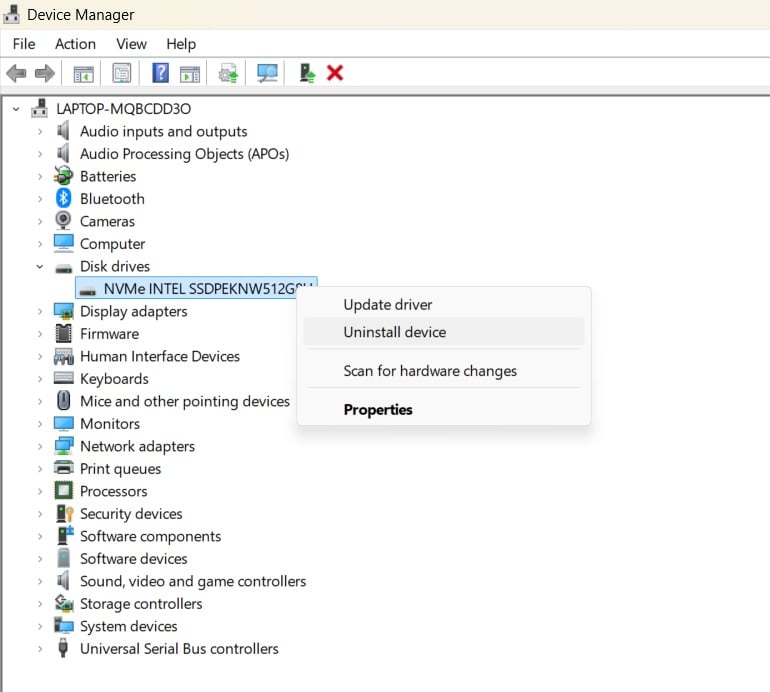
Шаг 2: Щелкните правой кнопкой мыши на устройстве чтения SDXC-карт и выберите "Удалить устройство" Перезагрузите компьютер. Windows автоматически переустановит драйверы.
Исправление 4: Отформатируйте SD-карту
В крайнем случае, форматирование может привести к тому, что карта SDXC перестанет отвечать на запросы. Однако при этом все данные на карте будут удалены, поэтому используйте этот метод только в том случае, если вы уже пытались восстановить свои данные другими способами.
Шаги:
Шаг 1: Вставьте SDXC-карту в компьютер. Откройте проводник и щелкните правой кнопкой мыши на SDXC-карте.
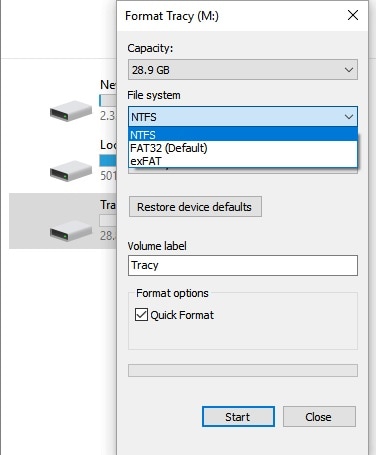
Шаг 2: Выберите "Формат". Выберите файловую систему (обычно это exFAT для SDXC-карт) и нажмите "Пуск".
Помните, что эти исправления в первую очередь направлены на восстановление доступа к вашей SDXC-карте. Для реального восстановления данных, особенно в случае случайного удаления, использование специализированного программного обеспечения для восстановления данных с SDXC-карт, такого как Recoverit, часто является наиболее эффективным методом.
Видеоурок: Как восстановить файлы с SD-карты?
Часть 6. Советы по эффективному восстановлению SDXC-карты
Чтобы увеличить ваши шансы на успешное восстановление SDXC-карты и предотвратить потерю данных в будущем, воспользуйтесь этими советами:
- Прекратите использование карты памяти: Как только вы поймете, что данные потеряны, немедленно прекратите использование карты SDXC, чтобы предотвратить перезапись удаленных данных.
- Используйте надежное программное обеспечение для восстановления данных:Для достижения наилучших результатов выбирайте надежное программное обеспечение для восстановления данных на SDXC-карте, например Recoverit.
- Регулярное резервное копирование: Регулярно создавайте резервные копии данных на SDXC-карте, чтобы предотвратить необратимую потерю.
- Правильное извлечение: Всегда извлекайте карту SDXC из устройств надлежащим образом, прежде чем извлекать ее физически.
- Избегайте экстремальных условий: Храните карту SDXC вдали от экстремальных температур и магнитных полей.
- Используйте защиту от записи: По возможности используйте переключатель защиты от записи на карте SDXC для предотвращения случайного удаления или форматирования.
- Обновляйте свои устройства: Обновляйте свои устройства и устройства для чтения карт памяти, чтобы обеспечить совместимость с картами SDXC.
- Проверьте файловую систему: Регулярно проверяйте файловую систему вашей SDXC-карты на наличие ошибок.
- Профессиональная помощь: Если ваши собственные попытки не увенчались успехом, обратитесь к профессиональным службам восстановления важных данных с SDXC-карты.
Заключение
Потеря важных данных с вашей SDXC-карты может вызвать стресс, но, как мы уже говорили в этом руководстве, существует несколько способов восстановления удаленных данных с SDXC-карты.
В вашем распоряжении множество вариантов - от использования специализированного программного обеспечения, такого как Recoverit для восстановления данных на SDXC-картах, до использования других исправлений, таких как запуск CHKDSK или переустановка драйверов устройств.
Следуя советам и методам, изложенным в этом руководстве, вы будете хорошо подготовлены к действиям в ситуациях потери данных и увеличите свои шансы на восстановление ценных файлов. Всегда уделяйте приоритетное внимание регулярному резервному копированию и правильному обращению с SDXC-картами, чтобы свести к минимуму риск потери данных в будущем.
Попробуйте Wondershare Recoverit для восстановления данных.

Часто задаваемые вопросы
-
Вопрос: Могу ли я восстановить данные с физически поврежденной SDXC-карты?
Восстановление данных с физически поврежденной SDXC-карты является сложной задачей и часто требует профессиональных услуг. Программные методы восстановления данных с SDXC-карты обычно не работают в таких случаях. -
Вопрос: Сколько времени обычно занимает восстановление данных с SDXC-карты?
Время восстановления данных с карты SDXC может варьироваться в зависимости от емкости карты и объема восстанавливаемых данных. Оно может составлять от нескольких минут до нескольких часов. -
Вопрос: Возможно ли восстановить данные с карты SDXC, которая была отформатирована?
Да, часто можно восстановить данные с отформатированной SDXC-карты с помощью специализированного программного обеспечения для восстановления, при условии, что данные не были перезаписаны новыми файлами.



